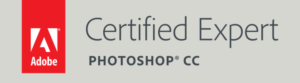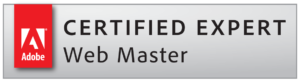L’area di lavoro di Photoshop è suddivisa in settori, ognuno dei quali consente l’accesso a diversi strumenti e funzionalità del software. La analizziamo partendo dall’alto:
A. Barra Applicazione B. Barra dei Menu C. Barra delle Opzioni D. Pannello Strumenti E. Finestra Documento Aperto F. Barra del Titolo del Pannello G. Pulsante Riduci a Icone H. Area per Ancoraggio Pannelli delle Palette
A. Application Bar/ barra dell’Applicazione
Su questa barra si trovano alcune icone (a partire da sx):
- Photoshop: permette di accedere ad alcune funzioni come ripristinare, ridurre a icona o chiudere il software
- Bridge: il software per la visualizzazione e lo scambio di immagini
- Mini Bridge: è un’estensione che consente di utilizzare le risorse mediante un pannello senza lanciare il programma
- View Extras/Visualizza Extra: comodo per visualizzare la griglia (View Grid) e i righelli (View Rulers)
- Zoom Level/Livello Zoom: imposta la percentuale di zoom di visualizzazione a monitor
- Arrange Documents/Disponi Documenti: per visualizzare più immagini aperte contemporaneamente.
Strumento usato per confrontare le immagini e molto utile quando serve ottenere la stessa cromia su immagini diverse mentre si eseguono le correzioni
- Screen Mode/Modalità Schermo: per variare rapidamente la visualizzazione, a disposizione 3 modalità:
– Standard/Normale
– Full Screen with Menu Bar/Schermo Intero con Barra dei Menu
– Full Screen/Schermo Intero)
- Menu a tendina, in alto a destra: consente di personalizzare l’area di lavoro in base al tipo di lavoro da eseguire. Selezionando le voci presenti nel menu a tendina, palette diverse vengono visualizzate nella barra a destra dell’area di lavoro
B. Menu Bar/Barra dei Menu
A questa barra sono collegati menu contenenti una serie di azioni e di comandi grazie ai quali interagire con il software.
C. Option Bar/Barra delle Opzioni
Sotto l’Application Bar/Barra dell’Applicazione, si trova la barra delle opzioni che visualizza le opzioni dello strumento corrente. In base allo strumento scelto sulla barra degli strumenti a sinistra dell’area di lavoro, cambiano le opzioni.
D. Pannello degli Strumenti
Il Pannello Strumenti di Photoshop è mostrato a sinistra dell’area di lavoro, contiene gli strumenti per creare e modificare immagini, disegni, elementi di pagina etc. Gli strumenti correlati sono raggruppati sotto ad ogni strumento, questa opzione è indicata da un triangolino in basso a destra nell’icona dello strumento
E. Titolo e Specifiche del Documento Aperto
Sotto la Option Bar/Barra delle Opzioni si trova una barra con:
– il titolo del documento
– la percentuale di ingrandimento
– il livello corrente (es. Layer/Livello 1)
– il metodo colore (es. RGB/8)
– icona a X che consente la chiusura del documento.
F. Barra del Titolo del Pannello
Barra in cui è riportato il nome del pannello
G. Pulsante a Icone
Nel Pannello delle Palette (H.) fare clic sull’icona nell’angolo superiore destro del pannello, è possibile:
– aprire il menu di un pannello anche se questo è ridotto a icona
– accedere alle opzioni del pannello.
H. Pannello delle Palette
A destra dell’area di lavoro, il Pannello delle Palette che gestisce i livelli, le maschere, le correzione colore e molte altre funzionalita’.
Lasciare uno spazio utile all’immagine al fine di avere sufficiente spazio per espandere i pannelli delle palette, senza coprire il documento.
Se ti è piaciuto questo articolo rimani in contatto con noi e clicca Mi Piace sulla ns Pagina Fb o Google +